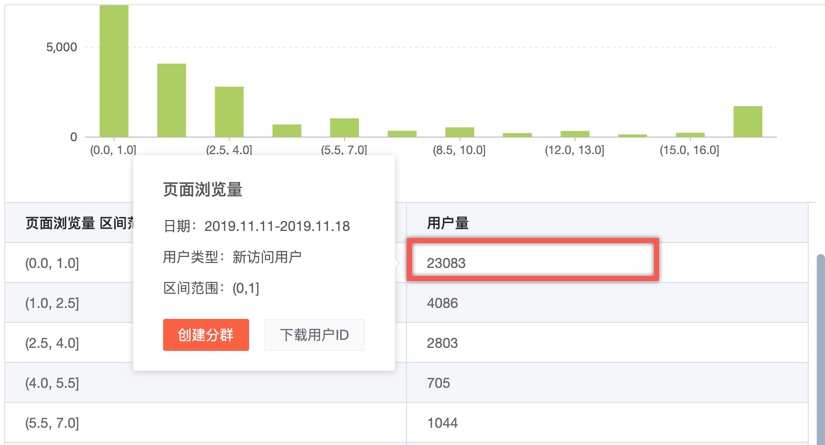一.什么是分布分析
产品优化和运营是一个动态的过程,我们需要不断监测数据,调整产品设计或运营方法,然后继续监测效果。
分布分析功能,主要用来了解不同区间事件发生频次,不同事件计算变量加和,以及不同页面浏览时长等区间的用户数量分布。
GrowingIO的分布分析功能分为「趋势图」和「分布图」。
趋势图展现了事件发生次数的“最大值、最小值、平均值、中位数、25 分位值和 75 分位值”几个关键数据指标的变化趋势,可以帮助用户快速掌握目标事件的整体分布趋势。
拿下图示的“进入页面”来示意:
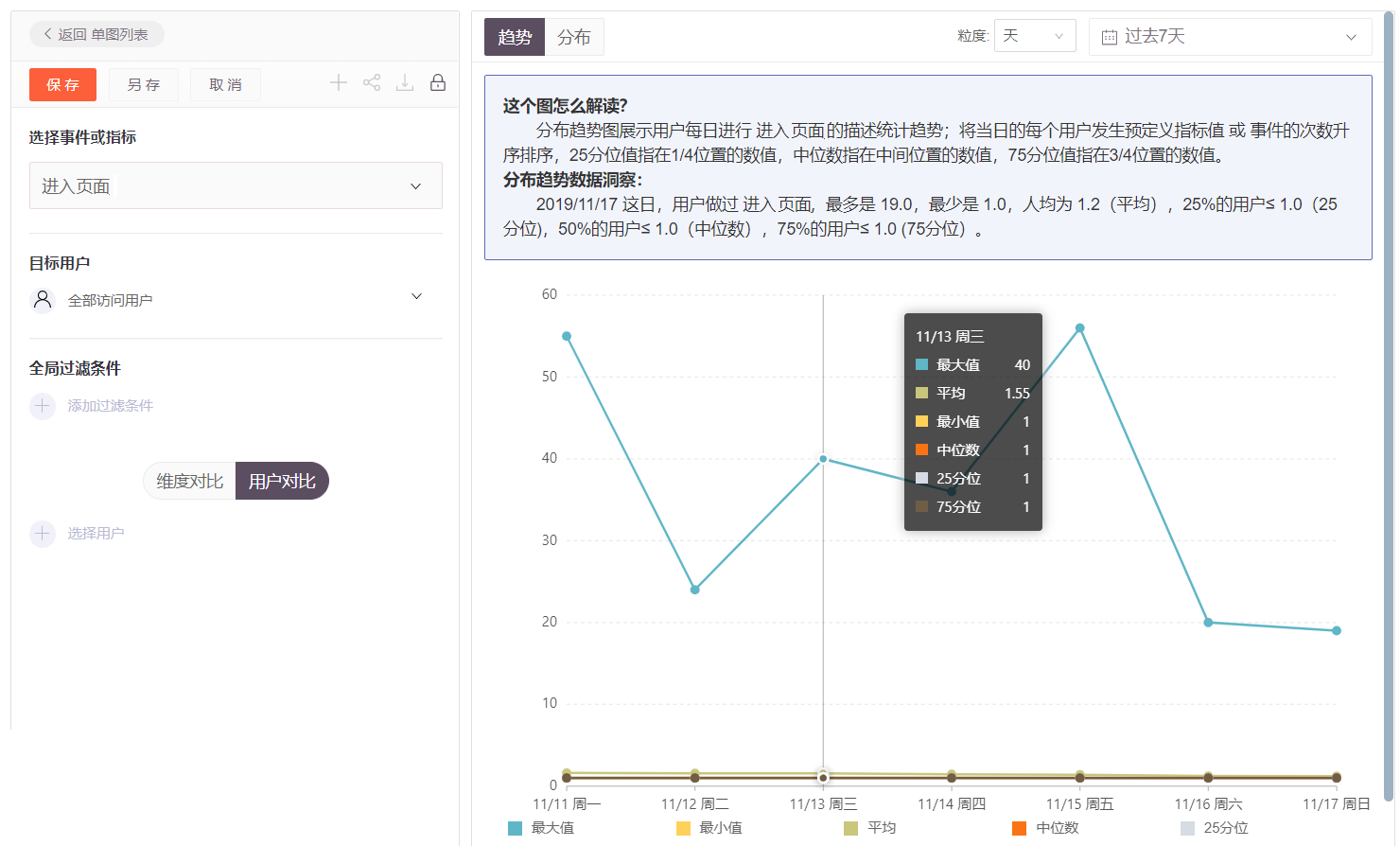
最大值:当日用户发生“进入页面”事件次数的最大值 (即进入页面最多次的用户进入了多少次);
最小值:当日用户发生“进入页面”事件次数的最小值 (即进入页面最少次的用户进入了多少次);
平均值:当日发生“进入页面”事件的人均次数;
25分位:用户按照“进入页面”事件频次从小到大排序,前25%的用户进入次数小于等于多少(即假设有100个用户进入页面,25分位值为2,即前25个用户进入次数是1次或2次);
中位数:用户按照“进入页面”事件频次从小到大排序,前50%的用户进入次数小于等于多少(即假设有100个用户进入页面,中位数值为4,即前50个用户页面次数是1-4次);
75分位:用户按照“进入页面”事件频次从小到大排序,前75%的用户进入次数小于等于多少(即假设有100个用户进入页面,75分位数值为5,即前75个用户进入次数是1-5次)。
用户分布图根据您所选择的用户群、所选时间做的事件,帮您进行事件频次的分组和分组后的用户数统计。
分布算法中,会先找到分布中的分布极值。如果直接按照 10等分或者 5 等分进行拆分,很可能会遇到没有办法找到频次少的分布值。优先找到5分位、95分位的值,然后在5分位至95分位的数值范围内对数据区间进行等分,则会根据数据特征自动分层。
拿下图示的“页面浏览量”来示意:
第一个柱表示的含义是:时间范围内(过去30天),目标用户群 (全部登录用户),浏览页面中,浏览页面量从小到大排序,前5%的用户页面浏览量的范围及用户量。
最后一个柱表示的含义是:时间范围内(过去30天),目标用户群 (全部登录用户),浏览页面中,浏览页面量从小到大排序,后5%的用户页面浏览量的范围及用户量。
在排除页面浏览量非常少和页面浏览量非常多的用户后,帮助您了解按照页面浏览量几等分后,相应值的区间内有多少用户量。
等分算法
排除第一个和最后一个柱;剩下的页面浏览量范围是4-113;即中间90%的用户浏览页面量在4~113次。 想进一步确认浏览页面活跃的用户分布量,选择10等分,即(113-4+1 )/10 = 11,每个区间间隔值为11,即(3-14], (14-25], (25-36], (36-47],(47-58], (58-69], (69-80], (80-91], (91-102], (102-113] 不同页面浏览量区间上,用户数量。
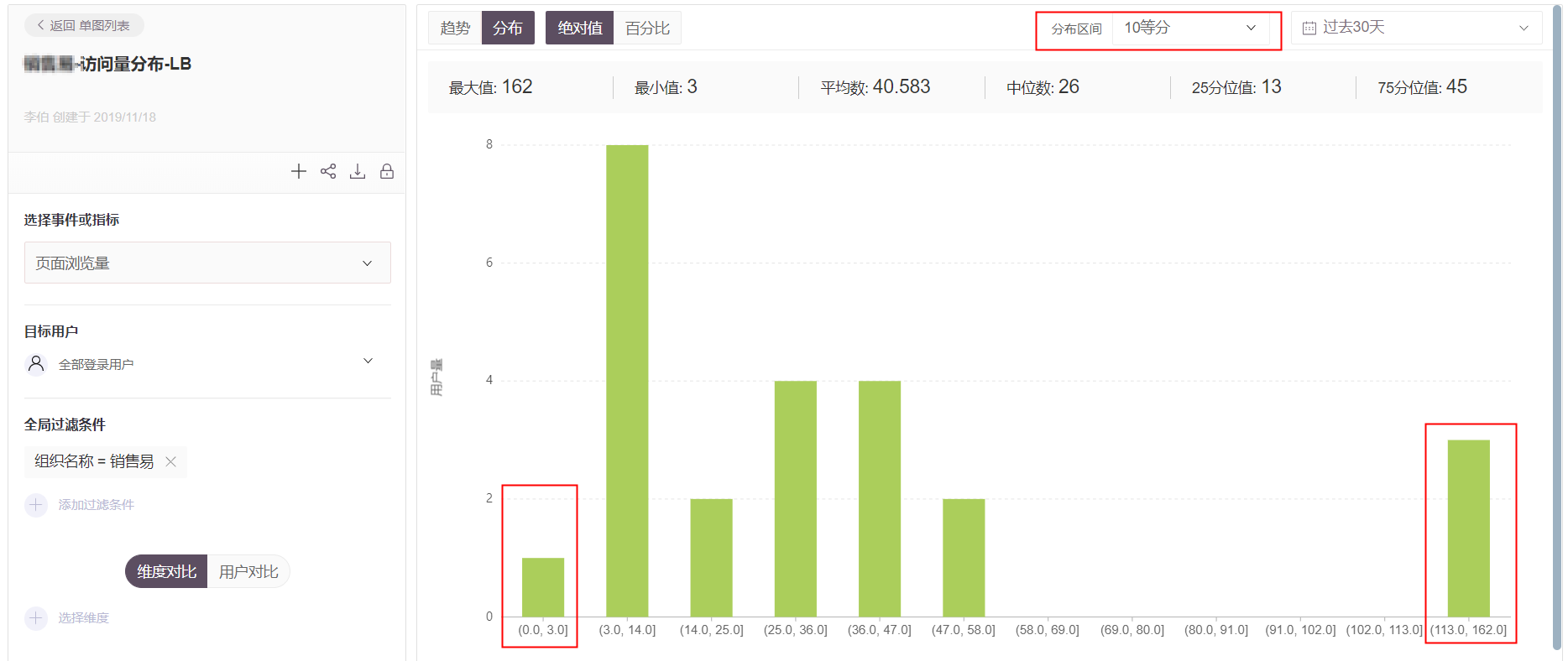
二.使用场景
主要使用场景1:频次分布
Alice是某个电商产品经理,比较关注"用户浏览商品详情页"的以下几个场景:
希望了解最近一周浏览商品详情页的用户,例如1-5次, 6-10次 ... 不同区间的用户量分布有多少;
希望知道最近一段时间内,每日用户浏览商品详情页人均数量、最大值、最小值、中位数(50%浏览商品详情页的用户浏览小于等于多少页)、25分位(25%浏览商品详情页的用户浏览小于等于多少页)、75分位(75%浏览商品详情页的用户浏览小于等于多少页)的趋势;
希望对比渠道来源A\B\C三个主要广告渠道带来的用户,浏览商品详情页1-5次;6-10次等等不同区间的用户量分布分别有多少;
希望对比"高消费"和"低消费"的两个用户群体浏览商品详情页1-5次, 6-10次, ... , 不同区间的用户量分布分别有多少。
Wandede是某个电商产品经理,比较关注用户购买金额的分层:
希望了解最近一周支付订单总金额,在不同金额区间,例如:1-100元,101-200元,201-300元 ..., 的用户数量是多少;
希望知道最近一段时间内,每日用户购买金额的人均金额、最大值、最小值、中位数(50%支付成功用户购买<=多少元)、25分位(25%支付成功用户购买<=多少元)、75分位(75%支付成功用户购买<=多少元
)的趋势;
希望对比渠道来源A\B\C三个主要广告渠道带来的用户,在不同金额区间,例如:1-100元,101-200元,201-300元 ..., 的用户数量是多少;
最近一周用户支付成功的用户,前5%的用户的支付金额、后5%的用户支付金额区段值是多少,以及相应的用户数量有多少;
在5%~95%用户中,按“支付金额” 5等分、10等分的区间值及不同区间的用户量分布有多少。
Alan是某个直播产品经理,比较关注"用户观看直播间"的以下几个场景:
希望了解最近一周"观看直播"的用户,例如1-5次;6-10次,等等不同区间的用户量分布有多少;
最近一周用户"观看直播"的时长,前5%的用户浏览时长区间段、后5%的用户浏览时长区段的区段值是多少,以及相应的用户数量有多少;
在5%~95%用户中,按“观看直播”总时长5等分、10等分的区间值及不同区间的用户量分布有多少;
希望对比渠道来源A\B\C三个主要广告渠道带来的用户,观看直播1-5次;6-10次等等不同区间的用户量分布分别有多少,判断哪些渠道的用户会对观看直播的黏度更高;
希望对比"高消费"和"低消费"的两个用户群体观看直播时长不同区间的用户量分布分别有多少。
三.创建分布分析
一. 在顶部导航栏选择“产品分析 > 分布分析”,进入单图列表的分布分析模块。
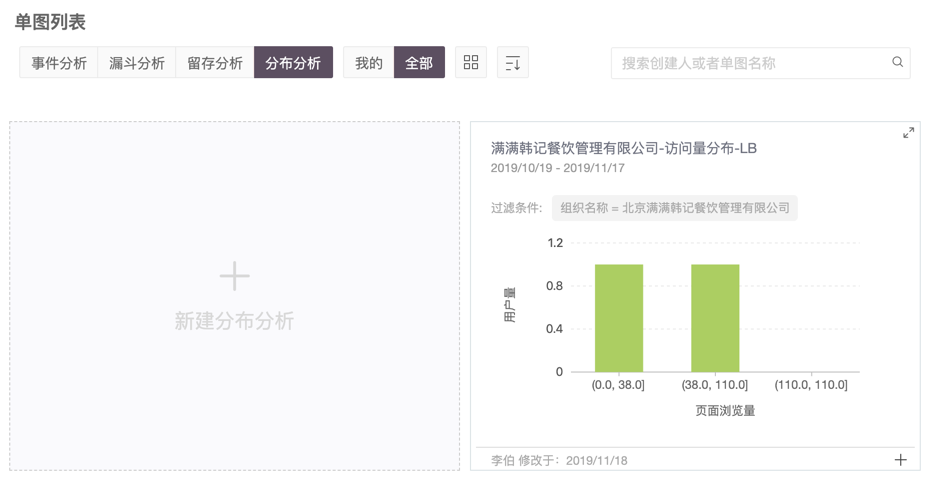
二. 单击新建分布分析,进入新建分布分析页面。
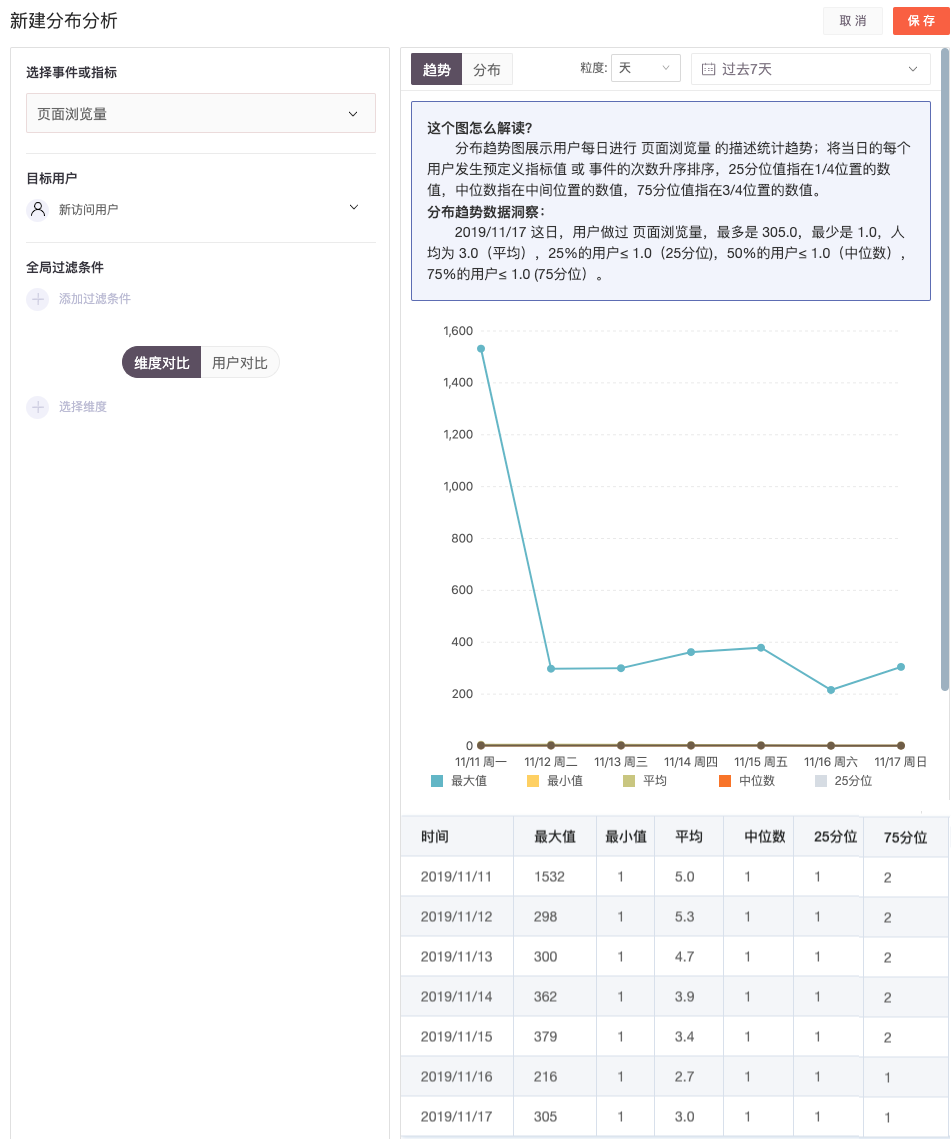
三. 选择事件或指标、目标用户等条件后,生成分布分析图。
参数 | 说明 |
选择事件或指标 | 需要使用分布分析的事件或这表。 |
目标用户 | 目标用户是设定要观测的目标用户人群。 |
全局过滤条件 | 默认不加过滤,是针对整个分布分析的全局过滤。 |
趋势图 | 趋势图按日展示用户的指标统计趋势。 |
趋势图-粒度 | 天、周、月。 |
分布图 | 根据您所选择的用户群、 时间范围内所做的事件,帮您进行事件频次的分组和分组后的用户数统计。 |
分布图-绝对值 | 在分布图中以数值形式展示用户量。 |
分布图-百分比 | 在分布图中以百分比形式展示用户量。 |
分布图-分布区间 |
|
时间 | 分布分析的时间范围。 |
四. 单击右上角“保存”,输入漏斗名称(25个字以内)、设置共享权限后单击保存,之后可以在单图列表中查看和管理。
五. 单击保存后弹出添加到看板,选择合适的看板后单击确定。
在分布分析的分布图中,单击用户量所在列的单元格即可出现以下效果,选择创建分群快速创建当前区间的用户分群。